Итак, бывают ситуации, когда необходимо именно создать случайное число. Например, если вы формируете отчет выигравших в лотерее.
Сейчас я продемонстрирую, как можно это сделать.
Итак, начнём!
Как сгенерировать случайное число в Excel?
Для выполнения этой задачи у нас есть 2 функции: СЛЧИС и СЛУЧМЕЖДУ.
- Функция СЛУЧМЕЖДУ генерирует случайное число между заданными. Например, от 0 до 100.
- А функция СЛЧИС генерирует случайное число от нуля до единицы.
С помощью функции СЛУЧМЕЖДУ
Обычно, используют именно эту функцию. Она довольно гибкая, так как можно указать 2 числа между которыми и будет выбрано случайное.
Как сгенерировать случайное число с помощью этой функции?
Узнайте Excel как свои пять пальцев на курсе по таблицам от Skillbox
Пошаговая инструкция:
- В нужной вам ячейке пропишите СЛУЧМЕЖДУ(0;100)
- Подтвердите.
Готово!
Также вы можете использовать эту функцию сразу для диапазона ячеек, в таком случае сначала выделите его, пропишите нашу функцию и нажмите CTRL + ENTER.
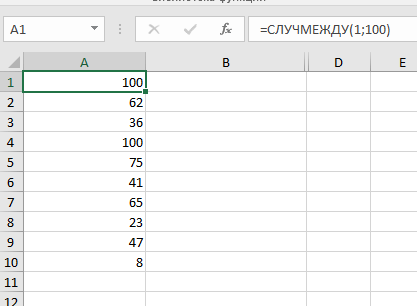
Обратите внимание, в функции могут быть повторы. Особенно если промежуток небольшой.
На картинках выше и ниже вы видите дубликаты.
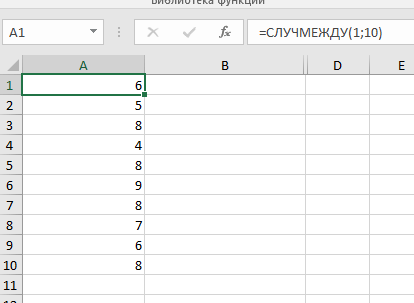
Каждый раз когда вы снова используете эту функцию все прошлые значение также будет пересчитаны. Не забывайте об этом!
С помощью функций СЛЧИС и РАНГ.РВ
С функцией СЛЧИС немного по-другому. Она намного реже дает повторы, я думаю, это из-за того, что промежуток гораздо больше (вы сможете увидеть это немного позже, на картинке).
Давайте сгенерируем десять случайных чисел. И сразу же рассмотрим все на примере диапазона.
Пошаговая инструкция:
- Выделите диапазон и пропишите функцию (СЛЧИС()). Подтвердите с помощью CTRL + ENTER (так как мы работаем с диапазоном);
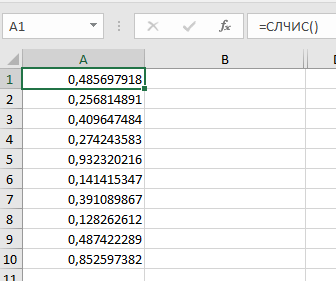
- А теперь преобразуем случайное число;
- В столбике рядом пропишите: =РАНГ.РВ(A1;$A$2:$A$10).
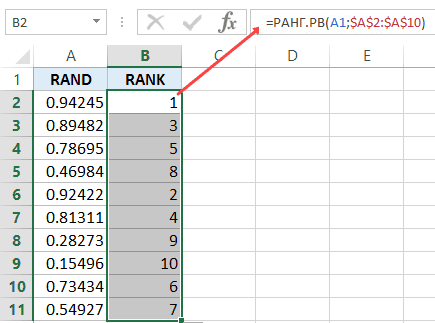
Готово!
Эта функция также пересчитывается каждый раз, когда вы генерируете новое случайное число.
На первый взгляд, дубликатов мы не заметили, но в теории они могут быть. Поэтому если вам нужно чтобы их не было — внимательно проверяйте таблицу после генерации случайных чисел.
Узнайте Excel как свои пять пальцев на курсе по таблицам от Skillbox